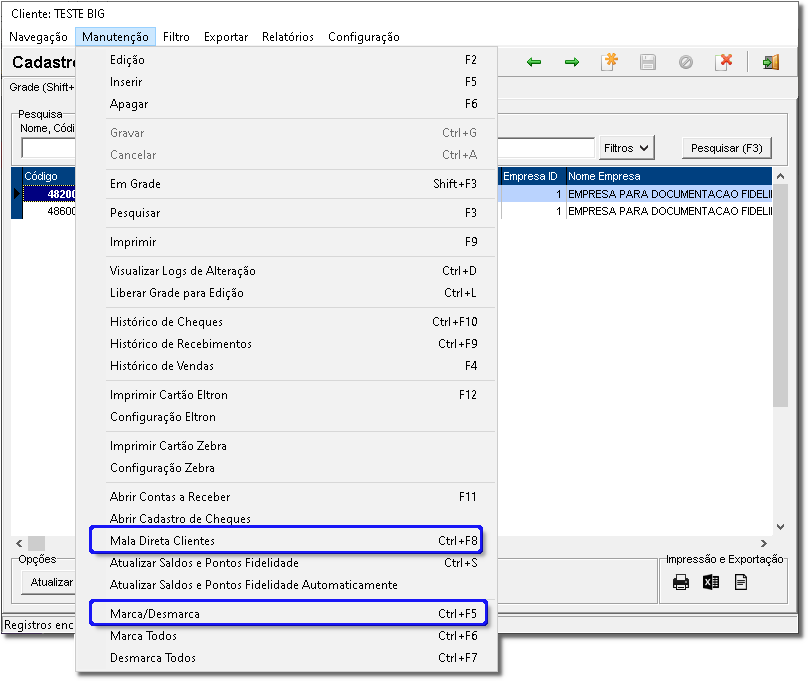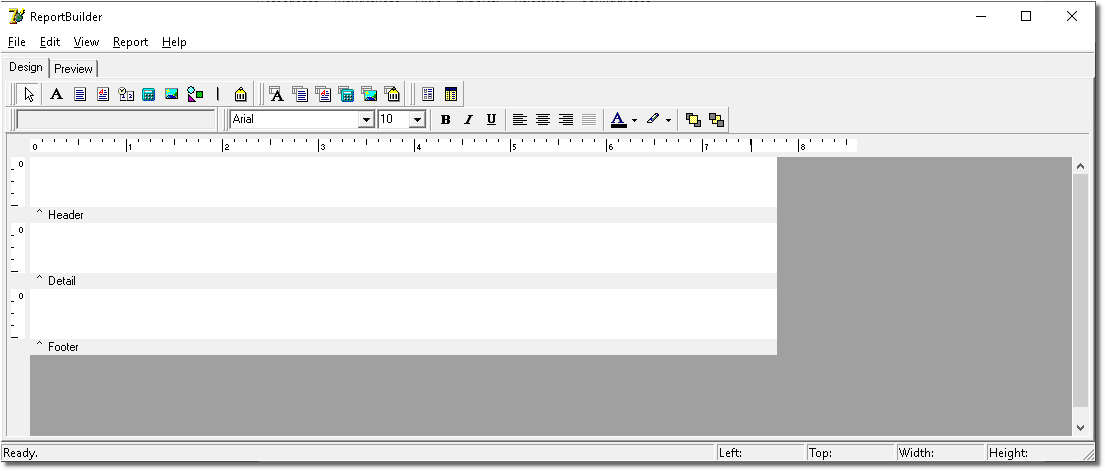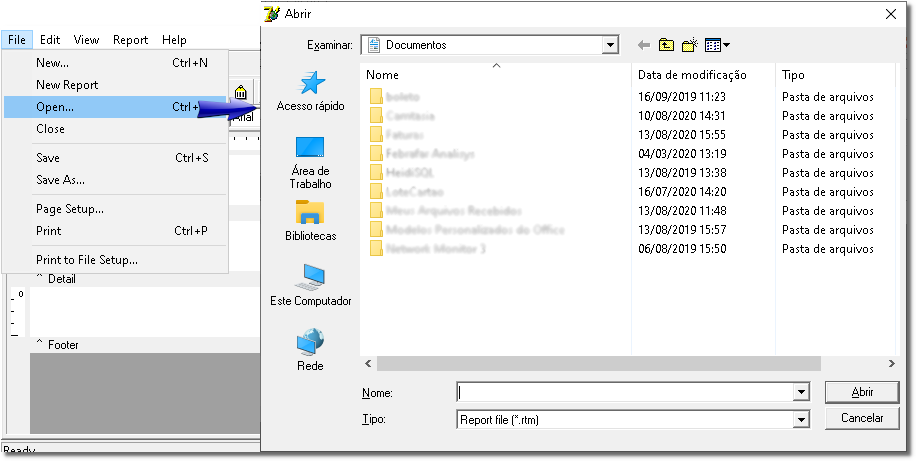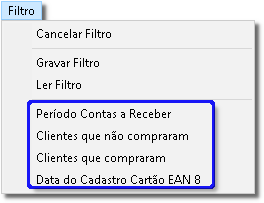...
| Aviso |
|---|
Anexo a esse artigo o arquivo |
...
zipado contém alguns modelos de etiqueta e mala direta. Salve o arquivo na pasta padrão do |
...
Linx Big, e descompacte. |
...
Para realizar a impressão de cartas de mala direta/cobrança, basta abrir o Cadastro do Cliente no SistemaBIGLinx Big, menu Cadastros > Clientes ou clique no botão na barra de menu rápido.
Selecione o cliente desejado, marque-o com CTRL + F5 e com CTRL+F8, ou pelo menu Manutenção.
Figura 01 - Cadastro de Clientes
Clientes
Após marcar o cliente e selecionar a opção Mala Direta Clientes, será aberto o programa et_cli.exe.
Figura 02 - Tela eti_cli.exe
Ao fazer esta operação, será possível imprimir uma carta referente ao(s) cliente(s) marcado(s).
Para que a carta saia em um determinado formato, é necessário informar algum modelo, temos modelos padrões configurados, os quais estão anexados a este artigo.
Para selecionar o modelo, na tela do eti_cli.exe vá em Arquivo > Abrir ou aperte CTRL + O, o programa abrirá a tela de pesquisa da pasta onde os modelos foram salvos.
Figura 03 - Seleção de modelo
Modelo
Após selecionar o modelo, o sistema já exibirá na tela a prévia da mala direta/carta de cobrança, e para visualizar como será a impressão, selecione a opção VISUALIZAR IMPRESSÃO.
Figura 04 - Visualização de Impressão
Após a conferência dos dados e aprovação do resultado, basta realizar a impressão selecionando o menu Arquivo > Imprimir ou CTRL + P.
...
| Nota |
|---|
Os modelos em anexo são de teste, sendo assim é necessário verificar se o nome da farmácia está correto, pois o mesmo é impresso na mala direta. |
...
|
...
Exemplo de Filtro de Aniversariantes
Para seleção de aniversariantes o SistemaBIG Linx Big disponibiliza o botão , onde pode-se definir o período inicial e final e ao clicar no botão serão listados todos os aniversariantes no período selecionado.
Figura 05 - Seleção de Data de Aniversário
Tendo os clientes listados na tela o procedimento de marcação e geração da mala direta permanece da maneira explicada acima.
Outros Exemplos
Também é possível fazer filtros pela empresa e grupo de clientes, utilizando os botões:
...
- - Seleção de um ou mais grupos de clientes para geração da mala direta.
...
Menu Filtro
No menu filtro também existem algumas opções que podem ser úteis para a geração da mala direta.
Figura 06 - Menu Filtro
Período Contas a Receber: Filtra os clientes por período do contas a receber, com opções de vários filtros como contas abertas, atrasadas, período, etc...
Clientes que não compraram: Exibe a seleção dos clientes que a um determinado período não compraram.
Clientes que compraram: Exibe a seleção dos clientes que compraram num determinado período.
Data do Cadastro Cartão EAN 8: Exibe lista dos clientes que possuem o cartão E8 configurado no cadastro da empresa.
| Painel | ||||||||||||
|---|---|---|---|---|---|---|---|---|---|---|---|---|
| ||||||||||||
|